word出现蓝色双下划线 Word双下划线蓝色怎么去掉
更新时间:2023-11-18 10:53:56作者:yang
word出现蓝色双下划线,Word是一款广泛使用的文字处理软件,它提供了许多方便的功能来帮助用户编辑和格式化文档,有时我们在文档中可能会遇到一些意外的问题,例如蓝色双下划线出现在单词上。这种情况可能会让人感到困惑,因为这些下划线可能会干扰文档的整体外观。我们应该如何去掉这些蓝色双下划线呢?下面将介绍几种简单的方法来解决这个问题。
方法如下:
1.如下图所示,我们在使用word的时候有时会发现一些文字的下方莫名出现了蓝色的双下划线。但是我们的下划线设置里并没有对其进行设置。
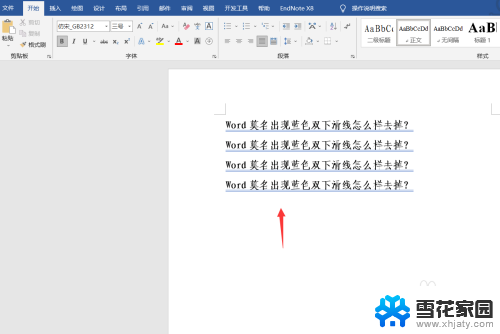
2.我们需要点击左上角的【文件】——左下角【选项】,打开选项面板。
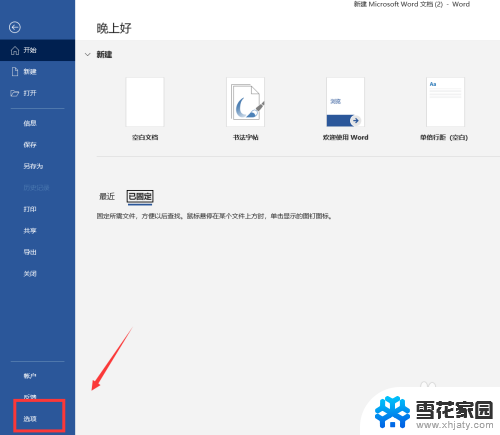
3.我们在跳出的选项面板中选择【校对】,点击进入【校对】页面。
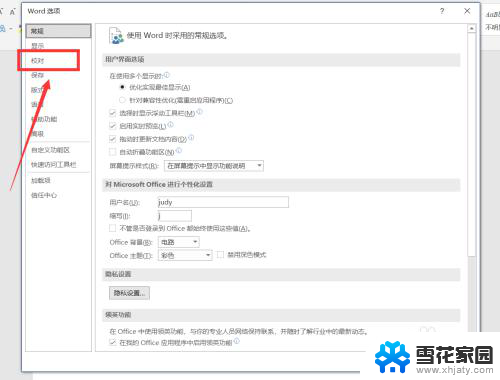
4.如下图所示,我们需要将下图框选的两个选项,即【键入时检查拼写,键入时标记语法错误】中的勾去掉,再点击确定。
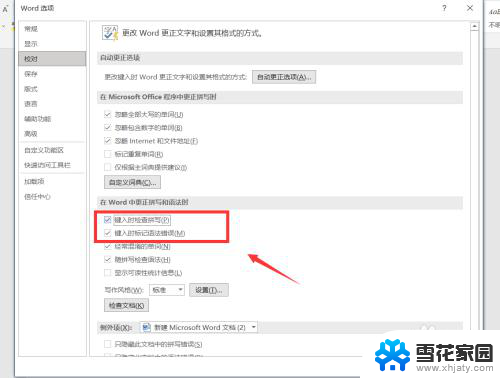
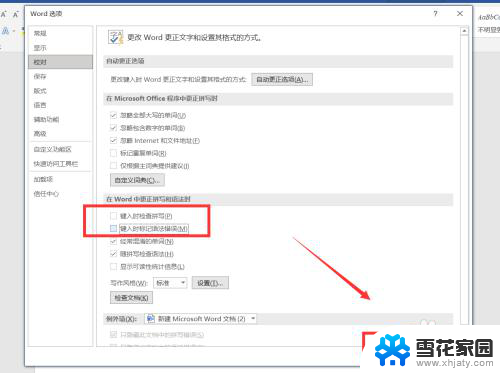
5.最后,我们回到word文档,就可以看到双下划线已经不见了。
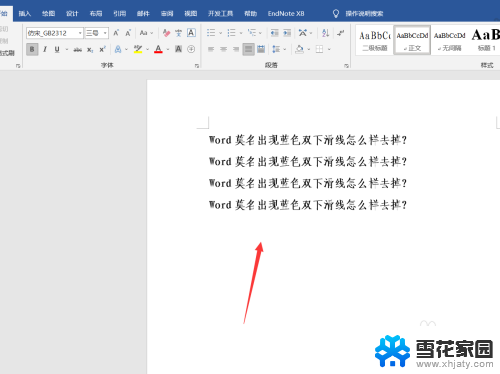
以上是关于Word文档出现蓝色双下划线的全部内容,若有遇到相同情况的用户,可按照本文的方法解决问题。
word出现蓝色双下划线 Word双下划线蓝色怎么去掉相关教程
-
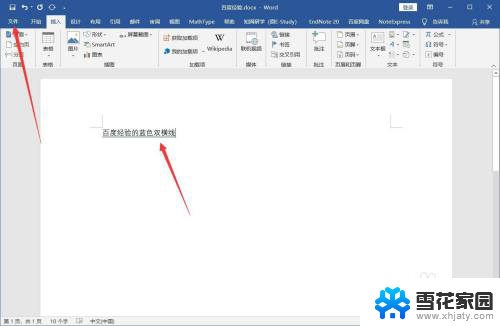 word双横线怎么去掉 word字怎么去掉蓝色双横线
word双横线怎么去掉 word字怎么去掉蓝色双横线2024-08-24
-
 word去除下划线 如何去掉Word文档字体自动生成的下划线
word去除下划线 如何去掉Word文档字体自动生成的下划线2025-04-06
-
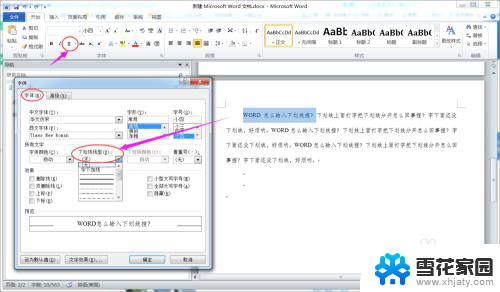 word打字下划线断开 Word中如何在下划线上输入文字
word打字下划线断开 Word中如何在下划线上输入文字2024-01-22
-
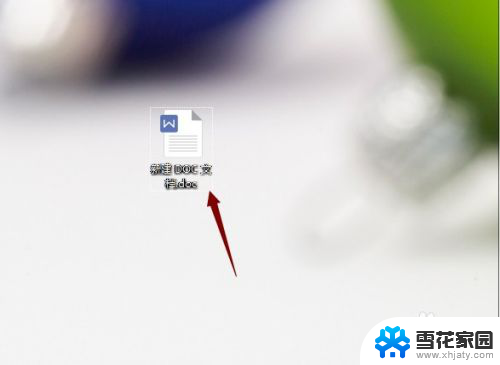 word字体下划线怎么加长 word文档下划线加长方法
word字体下划线怎么加长 word文档下划线加长方法2024-05-29
- word里怎么加下划线 word如何给文字添加下划线
- word如何在下划线上添加文字 Word文档下划线上打字技巧
- word如何下划线 word里添加下划线的方法
- word怎么不显示红色波浪线 word文档中去掉红色波浪线的步骤
- 页眉页脚下划线怎么设置 Word页眉下划线设置方法
- wps无法给空格下划线 wps无法输入空格下划线怎么办
- 电脑微信设置文件保存位置 微信电脑版文件保存位置设置方法
- 增值税开票软件怎么改开票人 增值税开票系统开票人修改方法
- 网格对齐选项怎么取消 网格对齐选项在哪里取消
- 电脑桌面声音的图标没了 怎么办 电脑音量调节器不见了怎么办
- 键盘中win是那个键 电脑键盘win键在哪个位置
- 电脑如何连接隐藏的wifi网络 电脑如何连接隐藏的无线WiFi信号
电脑教程推荐